macOS Catalina 10.15.3怎么下载到Mac苹果电脑上
使用Mac苹果电脑的用户,为了可以更好地使用电脑,因此想要在电脑上下载安装macOS Catalina 10.15.3,但是却不知道如何下载安装,那么小编就来为大家介绍一下吧。
具体如下:
1. 一、如何下载和安装macOS更新
1.第一步,开机电脑,接着点击左上角的Apple图标。
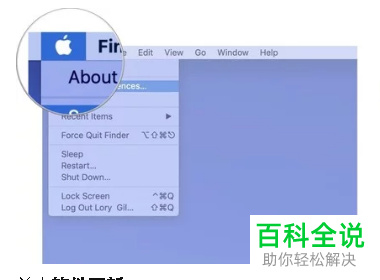
2. 第二步,来到下图所示的弹出窗口后,点击系统偏好设置选项。
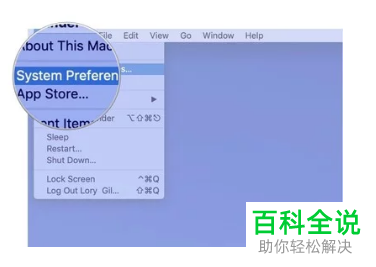
3. 第三步,在下图所示的系统偏好设置页面中,点击软件更新选项。
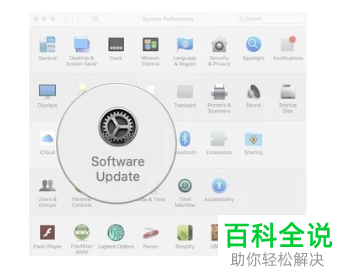
4.第四步,我们可以看到如下图所示的软件更新页面,点击macOS更新右边的立即更新选项,下载安装该软件后,就会自动重启Mac电脑,所以小编建议小伙伴们一定要保存正在使用的程序的进度。
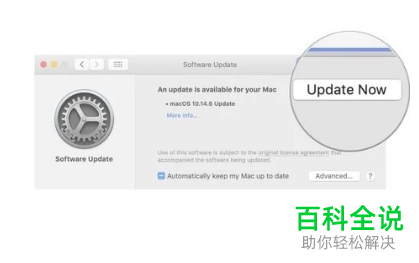
5. 二、如何开启自动更新
我们其实可以设置自动更新macOS,而不需要手动更新。
1.第一步,开机电脑,接着点击左上角的Apple图标。
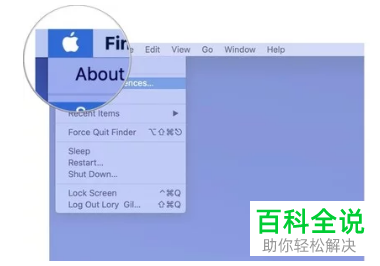
6. 2.第二步,来到下图所示的弹出窗口后,点击系统偏好设置选项。
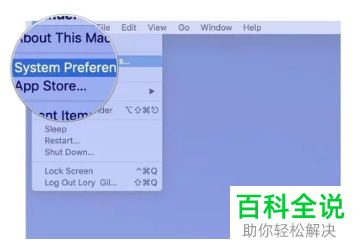
7. 3.第三步,在下图所示的系统偏好设置页面中,点击软件更新选项。
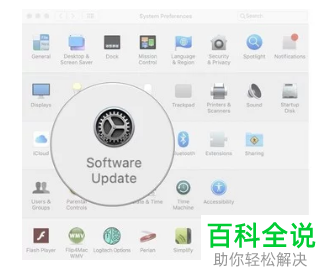
8. 4.我们可以看到如下图所示的软件更新页面,勾选自动更新我的Mac左边的复选框,就可以成功设置自动更新了。
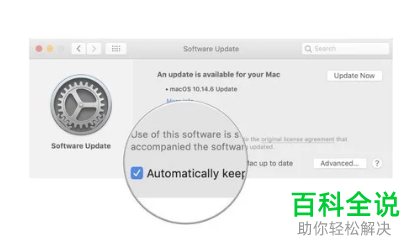
以上就是macOS Catalina 10.15.3怎么下载到Mac苹果电脑上的方法。
赞 (0)

